2022年10月26日
パソコンをいつも通りに使おうとしたのに、
”ん?マウスが反応してない”
となったこと、ありませんか?
マウスとパソコンは、bluetooth接続されてるはずだし、マウスの電源はONになっているし...
なんで??
でも、よく見ると、アクションセンターにもbluetoothのアイコンは無い、デバイスマネージャーでbluetoothのon/offマークも表示されない。。。。
これは、パソコン側の問題では...と思い、調べたら解決しました。
解決方法はずばり!
"windows Updateをするとbluetoothのデバイスマネージャーも復活する”
とりあえず騙されたと思ってやってみました。そして見事復旧しました。
せっかくなので、調べたことをまとめてみました!
良かったら読んでみてくださいね。
bluetoothが突然消えた! 確認方法と対処方法
確認方法①windowsアクションセンターを見る
windowsアクションセンターとは、windowsの右下隅にある”吹き出しマーク”のアイコンの事。これの事↓

これにカーソルを当てると

こんなものが表示される。(wndows10ですが…)
【NEC Bluetooth Mouse】というものが表示されているがこれは接続されているマウスの事。
そもそもbluetoothが消えていると、mouseのアイコンどころか、bluetoothのアイコンすら表示されない。
この画像で言うと「タブレットモード/位置情報/バッテリー節約」の3個だけしか表示されないことになる。
アクションセンター(通知領域)を復旧させるには
bluetoothは機能しているが、通知領域に表示されない場合は、
【設定】→ 【デバイス】 → デバイスウインドウの右端にある【その他BLUETOOTHオプション】をクリックする。
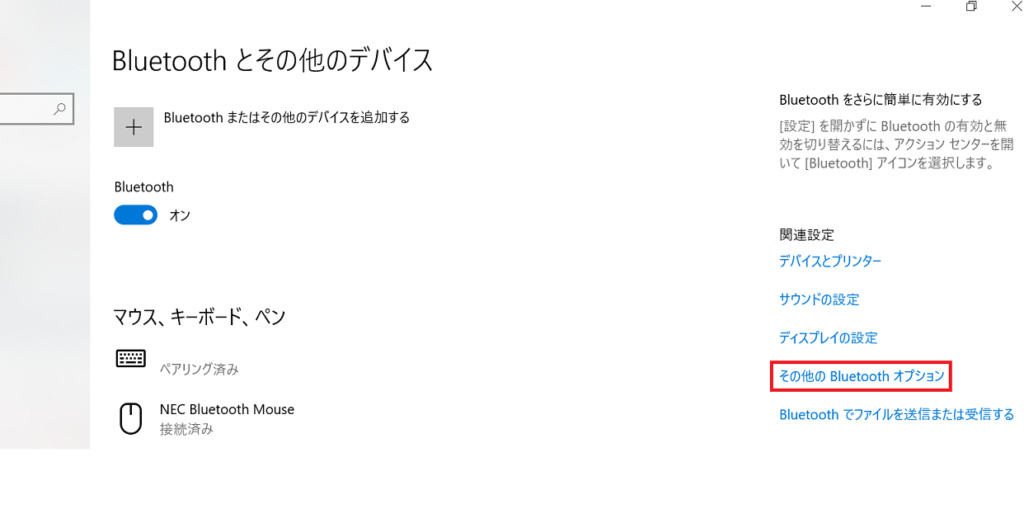
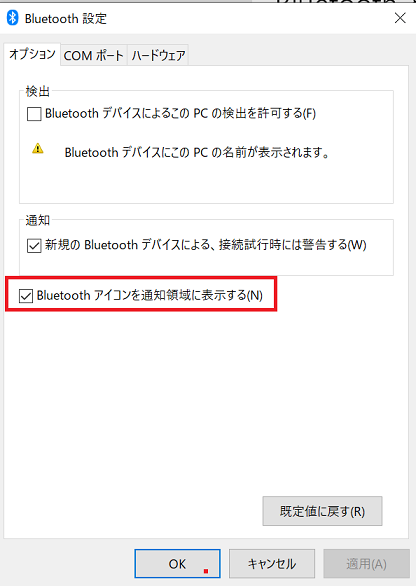
こうすることで通知領域に表示される。
確認方法②【設定】→【デバイス】
【設定】に入ると【デバイス】も設定できるのですが、Bluetoothに接続されていると以下のような表示になります。
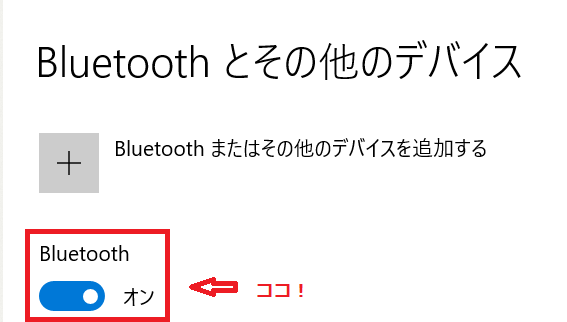
接続されていないと、この【bluetooth 」のアイコンすら出てこなくなるので、よくわかりますよね!
確認方法③ デバイスマネージャーから消えてないか?
デバイスマネージャーとは
デバイス(機器)をマネージャー(管理)する、ということ。
デバイスとはパソコン周りの周辺機器の事で、マウス、USBメモリ、プリンタードライバー、SSD、などを指します。
ショートカットキーで表示され、
「windowsキー」+「Xキー」を押すと、画面下から表示されます ↓
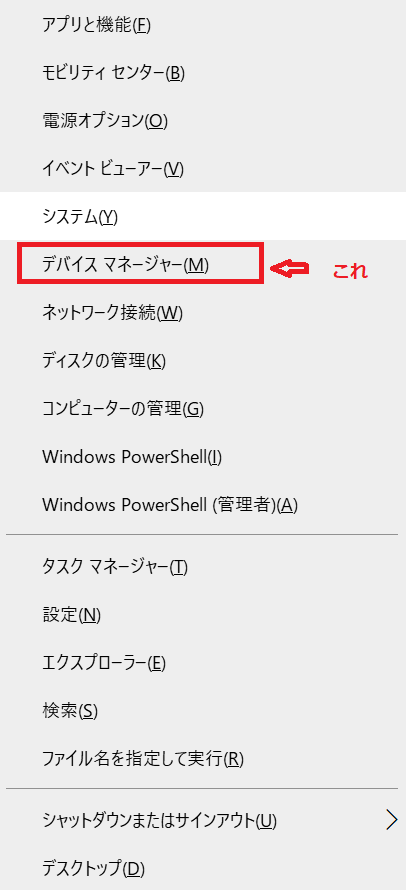
これをクリックすると、さらにこんな表示が現れます...
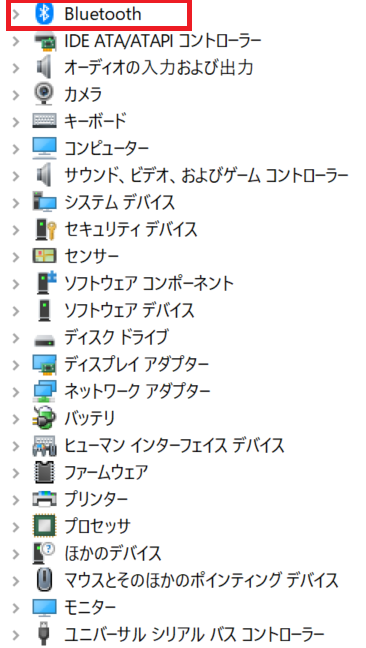
ここで、もしbluetoothが接続されてないようだと、デバイスマネージャーに表示されません。
私も、復旧するまでは表示されませんでしたが、復旧したら表示されました。
対処方法① まずはwindows updateをしてみる。
【設定】→ 【更新とセキュリティ】を選択
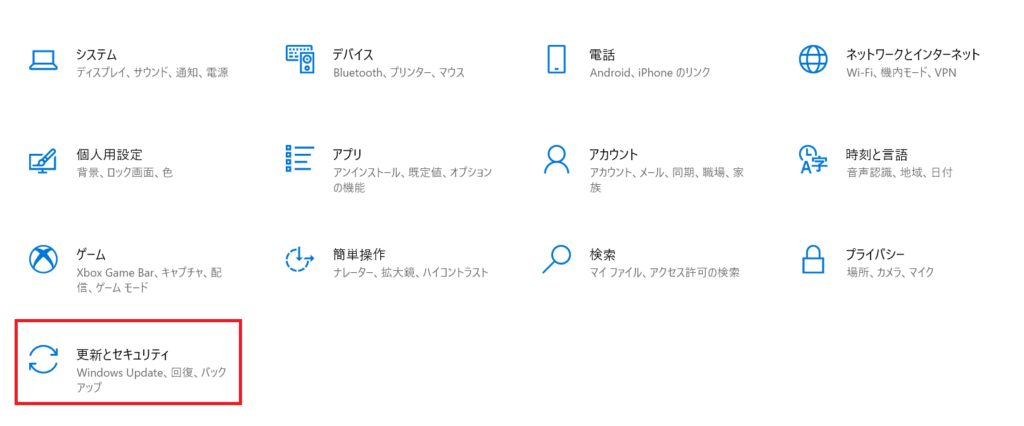
更新プログラムがあればすべてをインストールして実行してください。
これで、復旧しなかった場合は次の対処方法をお試しください。
対処方法②完全シャットダウン
私はwindows updateで復旧しましたが、それでもダメな場合はこちらが有効らしいです。
【完全シャットダウン】
こちらは SHIFT キーを押しながらシャットダウンを選択 するとできるようです。
メニューバーの【電源】→【シャットダウン】が通常の手順ですが、
この【シャットダウン】をするときにSHIFTキーを押すといいみたいです。
これで、だいたい解決するようです。
まとめ
bluetoothで繋がってる周辺機器は多いですよね。
何でもかんでもbluetooth頼みなのに、突然消えられても大変困ります。
でも、こういうことって調べれば大抵解決できるんで、マウスやPCの故障と思わずに
是非復旧してみてください!